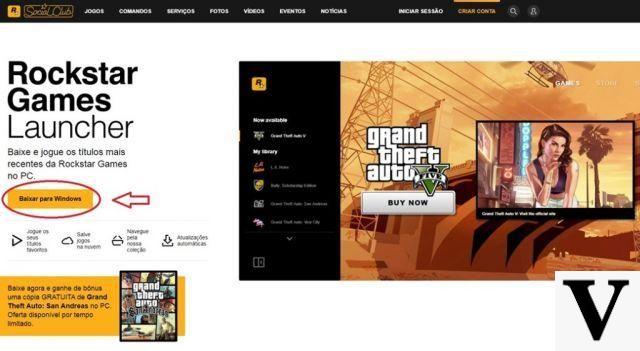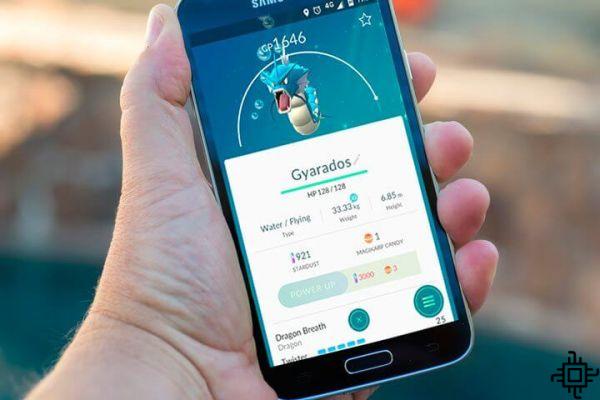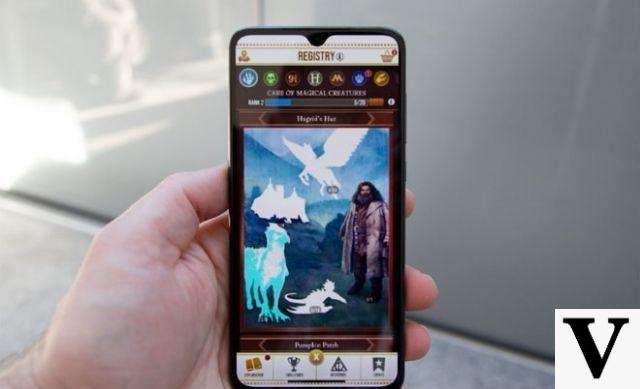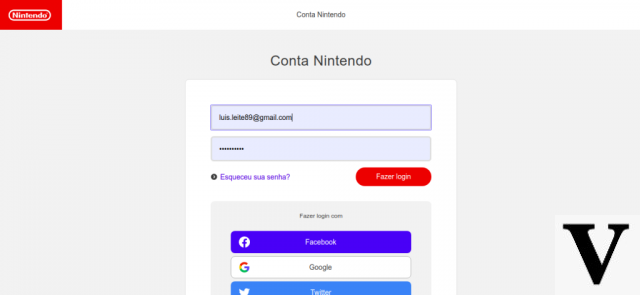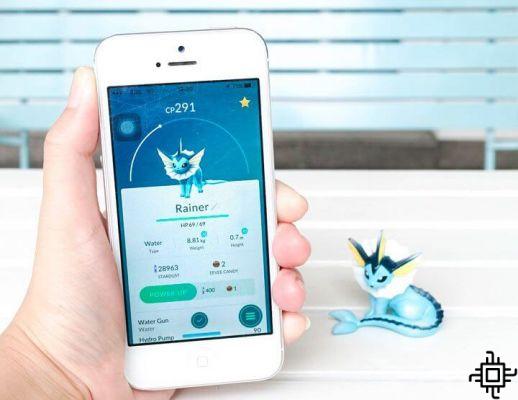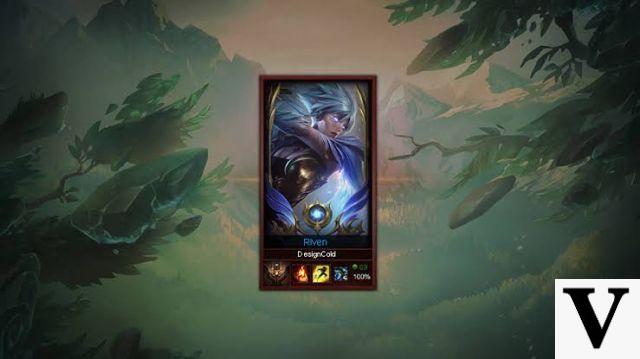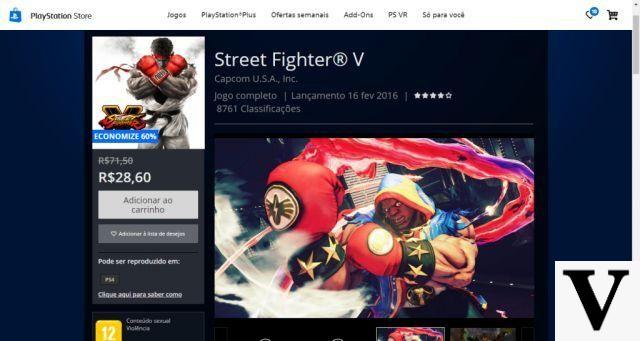Índice
- Cómo crear tu cuenta de Twitch
- Equipo necesario para transmitir
- Cómo configurar OBS Studio para transmitir
- creando una escena
- Notas sobre el servicio Twitch
- Características adicionales para serpentinas
La ola de streaming en internet ha ido creciendo exponencialmente y la popularidad de este tipo de entretenimiento ha alcanzado su punto máximo en los últimos 2 años. Esto fue responsable de la creación de varias nuevas plataformas de transmisión (anteriormente lideradas exclusivamente por Crisparse) y millones de nuevos streamers que comienzan su trabajo, haciendo de esto su fuente de ingresos.
Juegos como Fortnite, League of Legends e Counter Strike ofensiva global lideraron la popularidad entre los usuarios de estas plataformas y se encargaron de convertir a los streamers en celebridades, como es el caso de “Ninja”, un streamer que cuenta con casi 15 millones de seguidores en su cuenta de Facebook. Crisparse y es conocido por ser uno de los mejores jugadores de Fortnite de la actualidad.

Si desea comenzar a transmitir y no sabe por dónde empezar, le daremos los consejos que necesita para comenzar en esta industria multimillonaria.
El primer paso es elegir en qué plataforma transmitirás. Hoy en día, como tenemos varias opciones como Crisparse, Juegos de facebook, Cubo de televisión e StreamCraft, depende del transmisor analizar cuál es la mejor opción para usted, esto implica la política de pago, la calidad de las transmisiones y la popularidad de esa plataforma específica. Pero para este tutorial, realizaremos los procedimientos a través de Crisparse, ya que, al tener una mayor base de audiencia, el streamer principiante tendrá más posibilidades de que su directo sea visto.
Cómo crear tu cuenta de Twitch
El procedimiento para crear una cuenta de Twitch es muy sencillo. Todo lo que necesita es una dirección de correo electrónico. Ve a twitch.tv y haz clic en el ícono de usuario en la parte superior derecha. Haz clic en “idioma” y cambia la opción a Español-España para que sea más fácil. Haga clic en "registrarse" también en la parte superior derecha y se abrirá una ventana emergente en el sitio.

Ahora elige un "nombre de usuario". Esta parte es muy importante porque este será el nombre de tu canal, así que elige un nombre genial que te represente, recuerda que puedes cambiar tu nombre de usuario después.
Cree una contraseña fuerte, introduzca su fecha de nacimiento y un dirección de correo electrónico válido y, después de eso, se le enviará un código de verificación a tu correo electrónico. Introdúcelo en el campo correspondiente.
Eso es todo, su cuenta está creada y lista para que pueda transmitir. La dirección de tu página será twitch.tv/nomedeusuário – aquí, por ejemplo, twitch.tv/Techlifersgameplays.
Equipo necesario para transmitir
Para realizar una buena transmisión, debe tener un Internet de banda ancha que tenga una buena calidad de transmisión de datos. El requisito mínimo recomendado para una transmisión en 720p son 5 MB subir. Para comprobar si tu internet cumple con este requisito, visita la web de España Banda Larga (web de medida regulada por la Anatel) y haz una prueba de velocidad.

Sobre el equipo, su PC no necesita ser potente para obtener una buena calidad de transmisión. Lo que recomendamos es que tenga al menos 4 GB de RAM, un procesador intermedio como un Intel i3 o uno de la linea FX porque AMD y una tarjeta de video de al menos 2 GB de memoria.
Para que la transmisión sea aún más interesante para su espectador, le recomendamos que tenga una cámara web en calidad HD 720p e um auriculares con un micrófono Pero no tener un cámara web, solo puedes transmitir tu voz, muchos transmisores profesionales no la usan y transmiten muy bien. Sin embargo, la transmisión de tu imagen hará que el espectador cree un mayor vínculo contigo, con mayores posibilidades de quedarse, mirarte y seguirte.

Con el equipo en la mano, ahora tenemos que configurar el software que enviará la imagen del juego al Crisparse. Hay varios programas diferentes en el mercado, desde gratuitos hasta pagos, pero para este tutorial, nos centraremos en OBS Studio, uno de los mejores software de streaming del mercado. Además de tener una base de usuarios que va desde principiantes hasta profesionales, se actualiza constantemente y lo mejor, 100% gratis.
Cómo configurar OBS Studio para transmitir
O OBS Studio está disponible para descargar para sistemas 32 bits ou 64 bits en su sitio web oficial. Inicie sesión y descargue la última versión.
Con el OBS Studio instalado, vamos a configurarlo para que puedas transmitir.
- Vaya a "configuración", en la pestaña "transmisión", seleccione la plataforma de transmisión Crisparse y haga clic en conectar cuenta;
2. Le pedirá que inicie sesión en su cuenta Crisparse. Ingresa tus credenciales y autoriza al OBS para usar su cuenta;
Ahora necesitamos configurar la salida de video de su PC a Crisparse. Para hacer esto, vaya a la pestaña "salida" y haga clic en modo de salida y cambiar de solo para avanzado.
En la parte "codificador", seleccionará qué componente representará las imágenes en el OBS. Por lo general, tiene la opción de elegir x.264 (CPU) ou H.264/NVENC (GPU). Esto varía mucho de la configuración de su PC, la mayoría de las veces el CPU rendirá mejor que GPU, pero si no tienes un procesador tan potente, será mejor que lo pongas al GPU renderizar, ya que producirá menos tartamudeos y retrasos. Recordando que poner al GPU renderizar, puede acortar la vida útil de su tarjeta.
Después de seleccionar el componente que se renderizará, debe seleccionar el tasa de bits que OBS Alcanzará. Esto influye directamente en la calidad de tu transmisión. Recomendado para transmitir a 720p y 30fps son kbps 3000, es decir, consumirá Carga de 3MB de tu internet Para 720p y 60fps los recomendados son kbps 4500. Para resoluciones por encima de estas, 6000kbps es el valor predeterminado para la calidad de imagen más alta. Seleccione la mejor opción para su PC y la velocidad de carga de Internet.
En "rango de fotogramas clave" ponga el valor en 2 y el uso preestablecido de CPU a muy rápido, si tu PC es más potente. Si no, puedes ponerlo rápido ou mediano , ya que esto también mejora la calidad de la imagen.

En la pestaña "audio", vaya a audio de escritorio y seleccione la salida de audio predeterminada de la PC de la lista de dispositivos. Para tu micrófono, ve a micrófono/dispositivo de audio auxiliar y seleccione el micrófono correspondiente de la lista.

Y por último, en la pestaña de “video”, selecciona la resolución base de tu pantalla y la resolución de salida que irá al Crisparse - Recomiendo poner 1280 × 720. En un filtro de reducción, colocar en Lanczos 32 muestras para mejorar la calidad de la imagen, y en valor común de FPS, Seleccione 30 ou 60 FPS, estos valores están vinculados a la tasa de bits seleccionada en la pestaña de transmisión. Manténganse al tanto.

Haga clic en "ok" para cerrar la configuración y guardar los cambios realizados.
creando una escena
Ahora necesitamos crear una escena para ser transmitida al Crisparse, haga clic en el símbolo + en "fuentes" en la parte inferior y seleccione captura de juego. Dale un nombre a tu escena y en la siguiente ventana, en la opción forma, seleccione de la lista la opción capturar ventana específica. justo debajo, en “Ventana”, selecciona la ventana del juego que será capturada por el OBS – recordando que el juego debe estar abierto para aparecer en la lista.
Si, al seleccionarlo, el juego no aparece en la OBS, haga clic derecho en la fuente creada, vaya a transformar y seleccione "extender pantalla". Si aún no aparece, elimine la escena creada y cree una nueva. Esta vez seleccione ventana de captura y seleccione el juego en ventana. Si aún no aparece, haga el mismo procedimiento yendo a transformar y haciendo clic en extender la pantalla en este nuevo escenario.

Ahora tenemos que agregar su cámara web. Vaya a la pestaña "Fuentes", haga clic en el símbolo + y seleccione dispositivo de captura de video. Seleccione su cámara web de la lista de dispositivos y presione "ok".
Puede cambiar el tamaño y colocar su cámara en cualquier lugar de la escena. Póngalo donde prefiera, pero preferiblemente, no cubra detalles importantes del juego que transmitirá.

Listo. Si todo está bien, haga clic en comenzar a emitir y comparte tu transmisión con todos tus amigos. Recordando, puedes controlar el volumen del juego y tu micrófono en las barras en la parte inferior de la OBS.
Notas sobre el servicio Twitch
A Crisparse No ofrece muchas funciones para los novatos en la plataforma, limita las transmisiones a la resolución de salida de su software y no brinda a sus espectadores la opción de cambiar la resolución. No puedes recibir donaciones, bits o tener suscriptores pagos a tu canal hasta que te conviertas en un afiliado. Para convertirte en uno, debes transmitir regularmente y tener más de 100 seguidores en tu canal girando un afiliado, tendrás muchas más opciones y podrás empezar a ganar dinero en contracción al transmitir.

Vale la pena reiterar que, cada vez que inicie una transmisión o cambie de juego durante el juego, actualice la información del juego en su Crisparse. Ponga siempre el nombre exacto del juego que está transmitiendo. Olvidarse de actualizar o mentir sobre el juego que se está jugando actualmente va en contra de las políticas de la plataforma y el Crisparse puede terminar baneando su cuenta.
A Crisparse También vigile el contenido de su vida. Las disculpas por las drogas, el consumo de alcohol en vivo, los discursos de odio, la desnudez y la intolerancia religiosa son algunas de las formas de ser expulsado fácilmente de la plataforma.
Características adicionales para serpentinas
Los streamers profesionales utilizan varios recursos para transmitir y hacerlo interactivo e interesante para sus espectadores. Una de estas características se llama Chatbot, es un pequeño robot que se queda en el chat Crisparse y que el usuario lo preconfigura para realizar funciones específicas, como saludar a un nuevo seguidor, decirte cuánto tiempo llevas jugando, a qué juegos has jugado, solicitar canciones para reproducir en tu stream y mucho más. Los bots más utilizados son los SacerdoteBot, Nocturno o Chatbot de Streamlabs.
En el mismísimo OBS puede crear varias escenas diferentes para cambiar durante su transmisión. Puede crear una escena para chatear con los espectadores, tener una escena de espera, una escena con el logotipo de su canal, una escena para el juego X, Y, Z. Las posibilidades son infinitas.

Además, puedes configurar alertas para que suenen y aparezcan en tu stream cuando haya un seguidor, donación o suscripción a tu canal. Hay varias herramientas de configuración para este widget, pero la más fácil de configurar es la Streamlabs OBS. Este es otro software de transmisión también propiedad del desarrollador de OBS, que trae algunas funciones adicionales.
Como Streamlabs es un software más pesado, recomendamos que el uso completo del mismo se haga en computadoras más potentes. Si este no es el caso, puede seleccionar solo los widgets y colocarlos en el Estudio OBS.
Además de estos, hay muchas otras funciones de entretenimiento para sus espectadores. Una vez que aprendas a hacerlo y te conviertas en un streamer de primer nivel, estas características harán que tu transmisión brille aún más.